
I file di cache sono sempre un problema su macOS poiché occupano spazio non necessario. Ecco perché una delle attività di manutenzione che deve essere eseguita periodicamente è eliminare la cache che viene memorizzata sul Mac.
Cosa dovresti sapere sulla cache sul Mac
Prima di pulire la cache del tuo Mac, devi prima sapere cosa stai facendo nello specifico. Di seguito dettagliamo tutti i dettagli che dovresti conoscere su tutta questa procedura e i dubbi che potrebbero sorgere.
Cosa sono i file di cache su un Mac?
Quando si utilizza un'applicazione o si visita una pagina web, viene sempre lasciata una traccia sotto forma di file. Ciò include immagini, script e file temporanei, nonché altri dati che consentono un caricamento momentaneo più veloce. Il problema con questi file è che vengono generati in background e tu stesso non ti rendi conto che vengono creati costantemente. A lungo termine questo è un problema grave sotto molti aspetti, il più importante è quello relativo allo spazio che occupa all'interno del disco di archiviazione.

Un altro grosso problema che esiste è che c'è una certa mancanza di conoscenza sulla funzione di questi file. La verità è che può essere chiamato "spazzatura" che viene generato con ciascuna delle ricerche che esegui che non hanno una vera funzione. Molti di questi file, ad eccezione di quelli più recenti che vengono generati, non svolgono alcun tipo di funzione all'interno del sistema operativo . Tutto ciò che fanno è infastidire e occupare spazio prezioso che in alcuni casi rende impossibile scaricare altri file localmente o persino installare aggiornamenti software.
È sicuro eliminarli?
Quando si tratta di eliminare qualsiasi file interno dal sistema macOS, c'è sempre paura. La paura di cancellare qualcosa di importante dalle cartelle "proibite" ti fa temere che il tuo computer sarà completamente corrotto. Nulla potrebbe essere più lontano dalla verità. Questi file hanno la funzione di caricamento più veloce di un indirizzo web specifico o avere i dati di accesso . Ad esempio, quando sei in un social network come Twitter e sei loggato, il fatto che ogni volta che entri è loggato, è una conseguenza della cache.

Nel momento in cui la cache viene completamente rimossa, anche questa viene completamente eliminata. La pagina in questione si caricherà più lentamente e non sarai loggato. Questo succede soprattutto con la cache più recente, che è l'unica che ha qualche tipo di utilità. Se vuoi essere molto più selettivo, puoi eliminare quei file temporanei che sono più vecchi per non subire queste conseguenze. Ma la cosa più rilevante di questo è che la cancellazione della cache è totalmente sicura e non finirà per danneggiare il sistema operativo eliminandola. A lungo termine dovrebbe essere considerato una forma di manutenzione del Mac.
Processo di svuotamento della cache
Quando si tratta di svuotare la cache su un Mac, tieni presente che può essere generato in varie parti del sistema. Il primo è nel browser nativo stesso che viene utilizzato quotidianamente. Ma devi anche tener conto di tutto questo anche le applicazioni che vengono utilizzate quotidianamente come semplici gestori di testi finiscono per generare questo tipo di file temporanei.
Cancella la memoria temporanea di Safari
Il browser web è senza dubbio uno dei punti più conflittuali quando si tratta di generare cache. Ci sono molti siti web che vengono visitati quotidianamente ed è per questo che viene generato un gran numero di file temporanei. A breve termine non pongono ovviamente nessun tipo di problema ma nel corso dei mesi l'accumulo di file che pesano pochi KB alla fine può significare diversi GB di utilizzo totalmente sprecato.
Safari non rende affatto facile svuotare la cache. La prima mano lo include all'interno dell'intera cronologia di navigazione, qualcosa che potresti non voler eliminare. Per renderlo molto più specifico, le autorizzazioni speciali per gli sviluppatori devono essere attivate come segue:
- Apri Safari sul tuo Mac.
- Nella barra degli strumenti in alto scegli 'Safari'.
- Fare clic su "Preferenze".
- Nel menu che appare, seleziona la sezione "Avanzate".
- Seleziona la casella che dice 'Mostra menu Sviluppo'.
- Ora nella barra degli strumenti superiore apparirà una nuova sezione accanto a "Segnalibri" chiamata "Sviluppo".
- Fare clic su questa sezione e selezionare "Svuota cache".
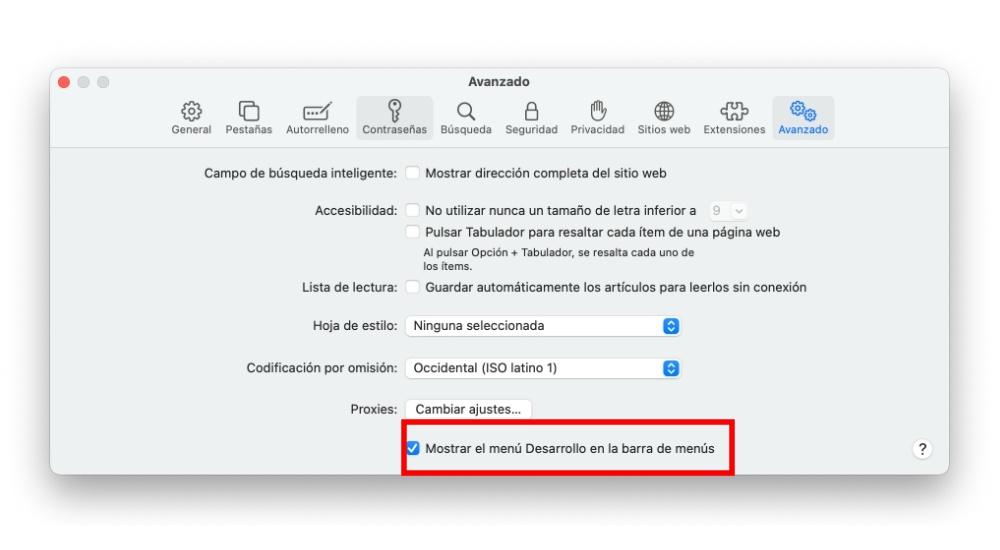
A questo punto devi chiudere e riavviare il browser Safari in modo che la cancellazione che hai effettuato possa essere apprezzata. Come abbiamo commentato in precedenza, da questo momento tutti i login verranno cancellati e noterai che le pagine web iniziano a caricarsi più lentamente all'inizio. Va notato che le password in quanto tali non vengono eliminate poiché sono archiviate nel portachiavi iCloud, che in questo caso non viene modificato.
Elimina i file temporanei dalle applicazioni
Un'altra possibilità che esiste è quella di eliminare la cache delle applicazioni che usi quotidianamente sul tuo Mac. Tutti questi file devono essere eliminati manualmente accedendo alle cartelle di sistema interne. Dovrai accedere al percorso ~ / Libreria / Cache che si trova all'interno dell'unità di archiviazione principale. Per accedere devi semplicemente entrare nel Finder e in alto seguire il Vai> Cerca sezioni.
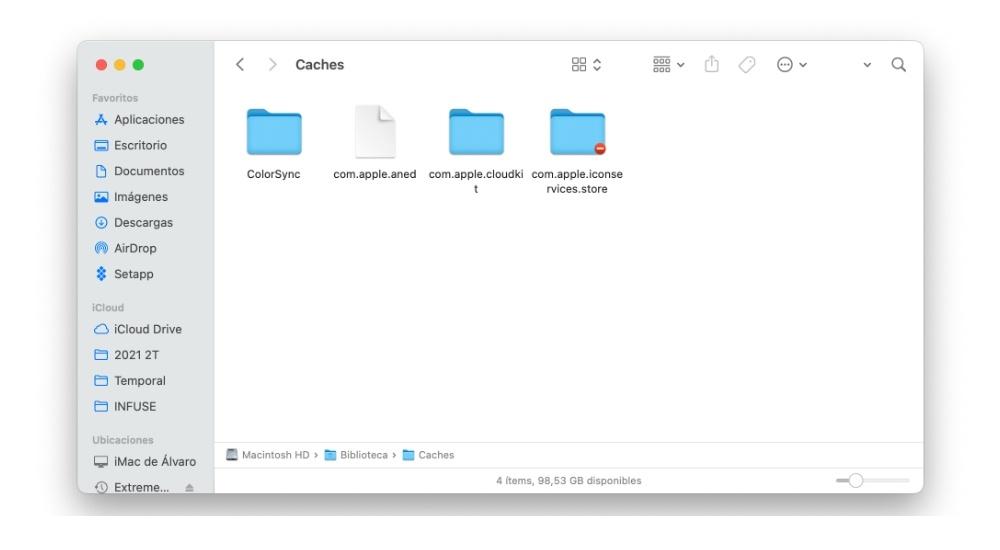
Al momento verrà caricata una cartella all'interno della quale troverete numerose sottocartelle. Ognuna di queste sottocartelle ha i nomi di ciascuna delle applicazioni che hai installato sul tuo computer. Eliminando tutto all'interno, l'applicazione esaurirà qualsiasi cache. Ma devi stare molto attento a questo proposito, poiché se hai qualche tipo di progetto attivo in qualsiasi applicazione, può finire per essere cancellato. Alcune applicazioni utilizzano la cache per memorizzare informazioni importanti in questo senso, ed è perché in questo caso dovresti sempre scegliere di eliminare la cache più vecchia mantenendo quella più recente.
Utilizzo di applicazioni di terze parti
Se vuoi rendere questo processo di eliminazione molto più semplice e sicuro, puoi trovare applicazioni di terze parti per farlo. Quando si esegue la sua analisi interna, è possibile cercare tra tutte le tue cartelle i file considerati temporanei per procedere alla loro eliminazione. È ciò che è sicuramente considerato attività di manutenzione in generale su qualsiasi computer che promettono sempre di migliorare le prestazioni del dispositivo . Oltre alla pulizia generale, sono offerti anche altri servizi extra.
Queste applicazioni possono consentire di non eliminare accidentalmente qualcosa che non dovrebbe essere eliminato. Inoltre, toglie il compito che può essere così spaventoso che è quello di inserire i file interni del tuo Mac poiché li rileverà da solo e con un solo pulsante cancellerai tutte queste informazioni in modo semplice. Ma non solo dalle applicazioni ma potrai anche eliminare quella da tutti i browser che hai installato e dall'applicazione Mail che genera anche un gran numero di file multimediali.